w7更新补丁如何批量删除|w7更新补丁批量删除的方法
操作系统的更新补丁要卸载,一般常规方法,就是到添加删除程序里面,点击查看已安装的更新,然后一个一个手动卸载,很是浪费时间,下面就跟大家说说w7更新补丁如何批量删除。
具体方法如下:
1、在e盘,新建记事本,把以下代码复制其中,然后保存为文件名为a.ps1。
$KBID = "KB958488"
$KBID1 = "KB976902"
cls
function Remove-Update {
$HotFixes = Get-HotFix
[int]$count = 0;
foreach ($HotFix in $HotFixes)
{
$count = $count + 1
Write-Host $count / $HotFixes.Count
if (($KBID -ne $HotFix.HotfixId) -and ($KBID1 -ne $HotFix.HotfixId))
{
"Inside first if"
$KBID = $HotFix.HotfixId.Replace("KB", "")
$RemovalCommand = "wusa.exe /uninstall /kb:$KBID /quiet /norestart"
Write-Host "Removing $KBID from the target."
Invoke-Expression $RemovalCommand
}
if ($KBID -match "All")
{
$KBNumber = $HotFix.HotfixId.Replace("KB", "")
$RemovalCommand = "wusa.exe /uninstall /kb:$KBNumber /quiet /norestart"
Write-Host "Removing update $KBNumber from the target."
Invoke-Expression $RemovalCommand
}
if ($KBID -match "Security")
{
if ($HotFix.Description -match "Security")
{
$KBSecurity = $HotFix.HotfixId.Replace("KB", "")
$RemovalCommand = "wusa.exe /uninstall /kb:$KBSecurity /quiet /norestart"
Write-Host "Removing Security Update $KBSecurity from the target."
Invoke-Expression $RemovalCommand
}
}
while (@(Get-Process wusa -ErrorAction SilentlyContinue).Count -ne 0)
{
Start-Sleep 3
Write-Host "Waiting for update removal to finish ..."
}
}
}
Remove-Update

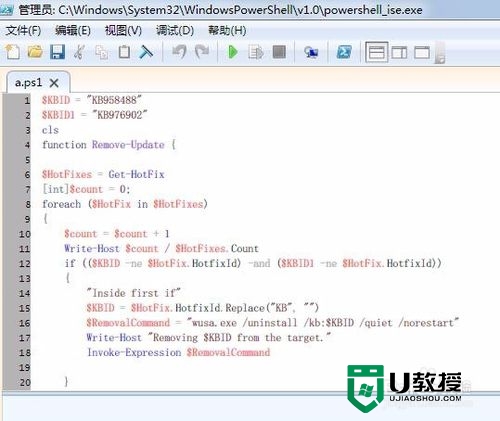
2、点开开始-找到搜索-输入cmd-右键选择管理员打开。
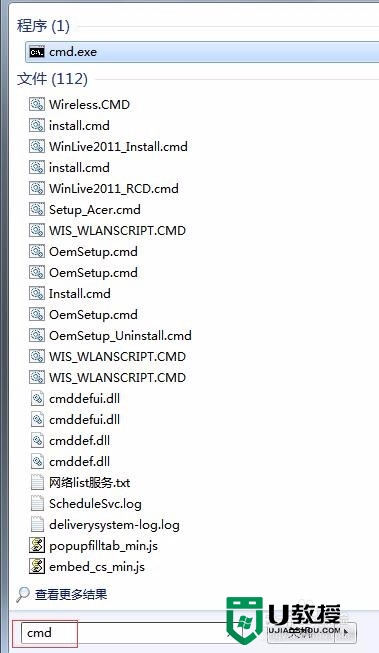
3、输入PowerShell ,然后回车。

4、输入Set-ExecutionPolicy RemoteSigned ,然后回车。
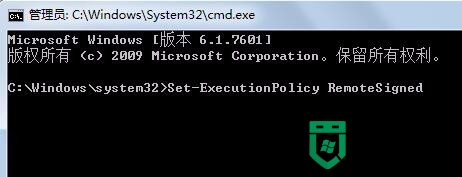
5、输入E:a.ps1,然后回车。
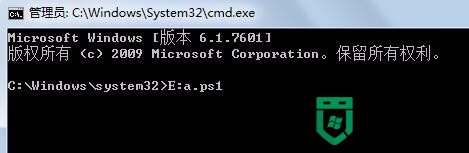
6、以上代码的核心思想:windows 的"wusa.exe"和ps1批处理文件,全部步骤操作完,最后重启电脑即可,因为补丁的配置,所以关机和开机都要挺久的。请不要断电,直到电脑回到系统桌面。
通过上述的教程,相信大家已经对【w7更新补丁如何批量删除】有所了解了。以后大家在u盘装系统上有疑问,或者是装完系统后遇上无法解决的问题,都可以上u教授官网查看。
w7更新补丁如何批量删除|w7更新补丁批量删除的方法相关教程
- 系统更新留下的补丁文件可以清理吗 删除电脑更新补丁的教程
- Win7补丁更新失败怎么办?Win7补丁更新失败解决方法
- Win7补丁安装失败反复更新怎么办?Win7补丁安装失败反复更新解决方法
- 微信电脑版如何批量删除好友?微信批量删除好友的方法
- win10系统更新补丁怎么卸载 win10电脑卸载更新补丁步骤
- 怎么删除win10系统更新失败的补丁文件
- word怎么批量删除超链|word批量删除超链的方法
- word文档怎么批量删除图片|word文档批量删除图片的方法
- dnf补丁怎么删除?dnf补丁导致红叉的解决方法
- Win7补丁什么时候停止更新?Win7补丁停止更新时间介绍
- 5.6.3737 官方版
- 5.6.3737 官方版
- Win7安装声卡驱动还是没有声音怎么办 Win7声卡驱动怎么卸载重装
- Win7如何取消非活动时以透明状态显示语言栏 Win7取消透明状态方法
- Windows11怎么下载安装PowerToys Windows11安装PowerToys方法教程
- 如何用腾讯电脑管家进行指定位置杀毒图解

